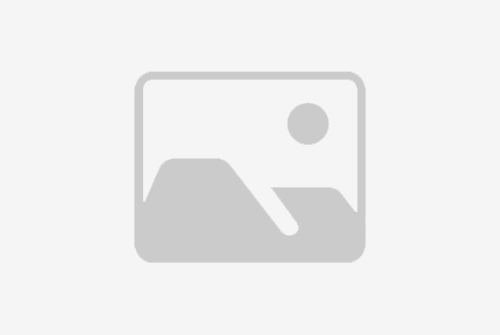## 标题:U盘故障及维修方法(如何修复U盘无法识别的问题?)
### 引言
在数字时代,U盘因其便携性和大容量存储而成为我们日常工作和生活中不可或缺的工具。然而,U盘也可能会出现各种问题,其中最常见的就是无法被电脑识别。本文将详细介绍U盘无法识别的原因以及相应的修复方法,帮助用户解决这一常见问题。

### U盘无法识别的原因
在探讨修复方法之前,了解U盘无法识别的原因是非常重要的。以下是一些常见的原因:
#### 1. 物理损坏
U盘的接口或内部电路可能因为跌落、挤压或其他物理冲击而损坏。
#### 2. 驱动程序问题
电脑的USB驱动程序可能过时或损坏,导致无法识别U盘。
#### 3. 系统设置问题
操作系统的设置可能阻止了U盘的识别。
#### 4. 病毒或恶意软件
U盘可能被病毒或恶意软件感染,导致系统无法识别。
### 修复方法
#### 检查物理连接
首先,检查U盘的物理连接是否正常。确保U盘没有明显的物理损坏,如弯曲或断裂的接口。如果U盘接口有灰尘或污垢,使用干净的布轻轻擦拭。
##### 尝试其他USB接口
更换电脑的其他USB接口尝试连接U盘,以排除是电脑USB接口故障的可能性。
##### 检查U盘在其他电脑上的表现
将U盘插入其他电脑,看是否能够被识别。这有助于确定问题是出在U盘本身还是电脑系统上。
#### 更新或重新安装USB驱动程序
如果U盘在其他电脑上也无法识别,可能是驱动程序问题。以下是更新或重新安装USB驱动程序的步骤:
##### 1. 打开设备管理器
在Windows系统中,右键点击“计算机”或“此电脑”,选择“管理”,然后点击“设备管理器”。
##### 2. 找到USB驱动程序
在设备管理器中,找到“通用串行总线控制器”,展开后查看是否有任何带有黄色感叹号的设备,这表示驱动程序有问题。
##### 3. 更新驱动程序
右键点击有问题的设备,选择“更新驱动程序软件”,然后按照提示操作。
##### 4. 重新安装驱动程序
如果更新驱动程序无效,可以尝试卸载有问题的设备,然后重启电脑,让系统自动重新安装驱动程序。
#### 检查系统设置
操作系统的某些设置可能会阻止U盘的识别。以下是一些检查和调整系统设置的方法:
##### 1. 检查磁盘管理
在Windows系统中,右键点击“计算机”或“此电脑”,选择“管理”,然后点击“磁盘管理”。在这里,查看U盘是否被识别,但未分配驱动器号。如果是这样,右键点击U盘,选择“更改驱动器号和路径”,然后分配一个新的驱动器号。

##### 2. 检查组策略设置
在Windows系统中,某些组策略设置可能会阻止U盘的使用。打开“运行”对话框(Win + R),输入`gpedit.msc`,然后按回车。在组策略编辑器中,导航到“计算机配置”->“管理模板”->“系统”->“可移动存储访问”,检查是否有任何设置阻止了U盘的使用。

#### 清除病毒或恶意软件
如果怀疑U盘被病毒或恶意软件感染,使用可靠的杀毒软件进行全面扫描,并清除任何发现的威胁。
### 结论
U盘无法识别是一个相对常见的问题,但通过上述方法,大多数情况下都可以得到解决。如果以上方法都无法解决问题,可能需要考虑更换新的U盘,或者寻求专业的数据恢复服务,特别是当U盘中包含重要数据时。希望这篇文章能帮助你解决U盘无法识别的问题,让你的U盘重新焕发活力。
标题:u盘故障及维修方法(如何修复U盘无法识别的问题?)
地址:http://www.greeer.com/zhishi/247656.html